DP10と11

DP11で先に作ったプロジェクトはDP10で開けません。
落ちるのはDP11でしょうから、いったんDP11で開き、即座に

10.1で保存してから、

一旦10で開き、必要な作業をしてください(落ちてできなかった作業のみ)。
そのあと、再度11で開いてください。

シーケンスが複数あってバグってる場合は、一旦プロジェクトを全てコピーして、不必要なシーケンスを削除する、などの対応もご検討ください。
変更したMIDIデータやトラックデータなどは、「クリッピングウインドウ」などを駆使してください。
もしDP11の新機能を使いまくったプロジェクトが開かない、落ちる、という場合もやはりプロジェクトを一旦別の場所(または別パソコン)に全コピーして、コピーしたプロジェクトを開いて作業して行ってください。
怖いのはデータの消失

このメッセージが出るとプロジェクトが0バイトになってしまい開けません。
こういうときはautosaveフォルダのバックアップからできる限り新しいファイルを開いて、そこから制作作業を再スタートすることになります。
このメッセージが出ると、そのすぐ以前のautosaveなども同様に開けませんから、怖いです。一旦プロジェクトデータをコピーしてPCを再起動して、コピーしたデータの一番古いautosaveから開くかどうか確かめてください。
トラック削除のコツ
プラグイントラック、WAVトラック削除などの時落ちる、という場合は、削除するトラックの有効ボタンを切ってから削除してみてください。
落ちる場合は、トラックを一気に選択して消そうとしないで、一つ一つ消して、保存、決して保存、で先に進めてみてください。
上書き保存がされることでバグ時のキャッシュも上書きされて落ちなくなる場合があります。

Performer liteとの併用

もし、performer liteを入れてから急に落ち始めた、という場合は、一度削除してみましょう。
落ちたら閉じる前に報告しよう

あともしこの画面が出たら、簡単な日本語、または英語でメッセージを送りましょう。ボストンの本社に届くそうです。特に特殊なエラーが連続で起きた時などは、是非是非。www.terrax.site
追記

いつの間にか、こういう画面になっています。声はアップルに送信される、ということで、ある意味では別の報告体制になったのかも知れません。MOTUに届くのかな?
って思っちゃうのですが、本来はこういうふうにすべきなのでしょうね。
お試しあれ!
DPの購入はこちらまで!
他DAWやPerformer liteからの乗り換えは「DP○○クロスグレード」をお選びください。

その他、様々な購入前のお問い合わせはこちらから。
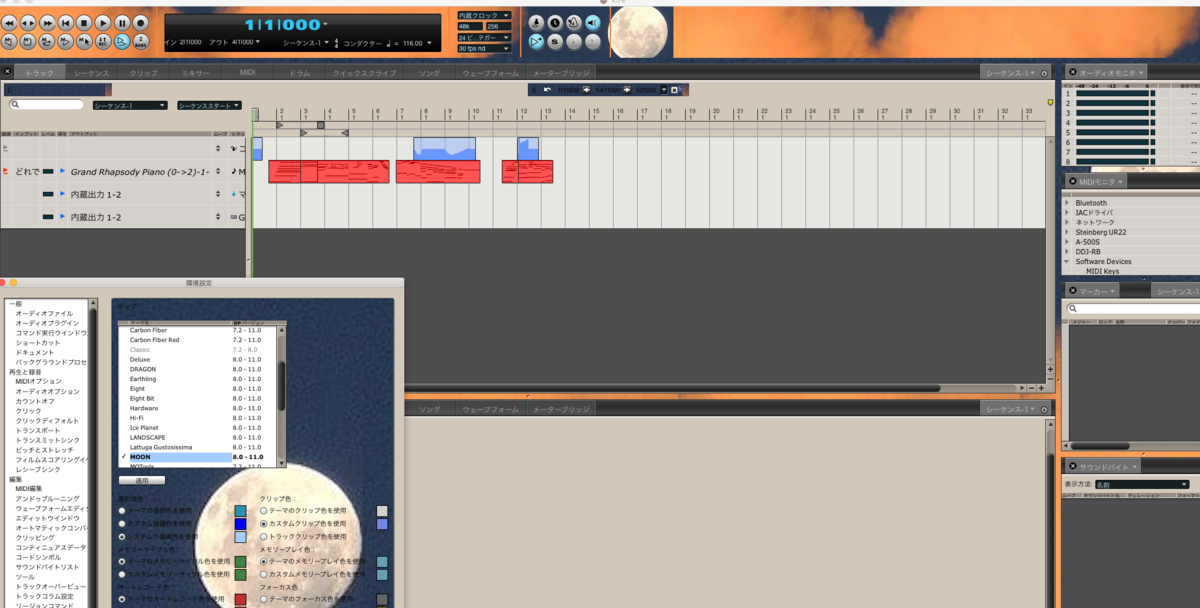



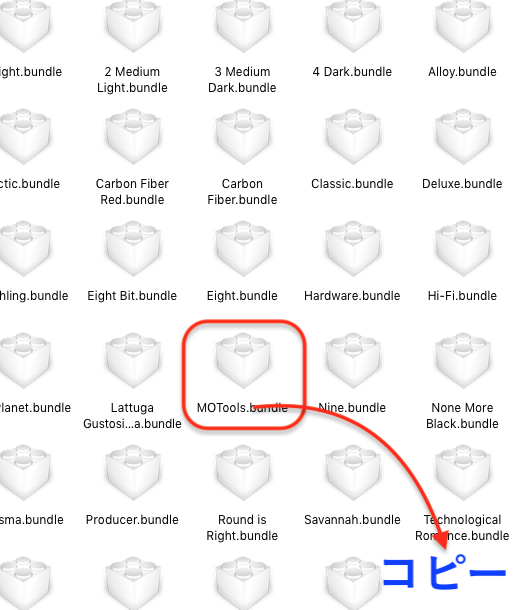
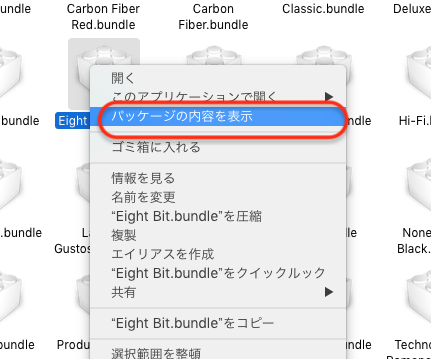
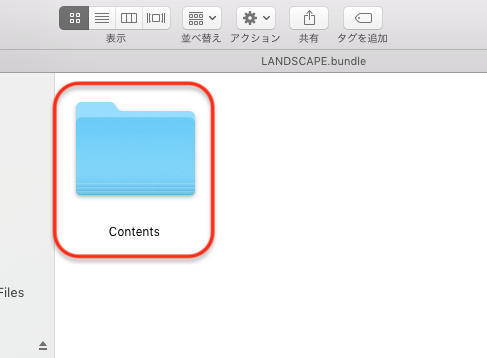
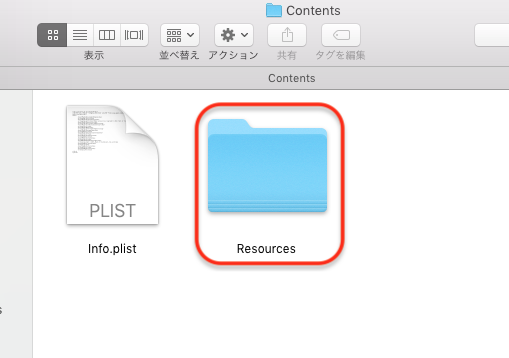
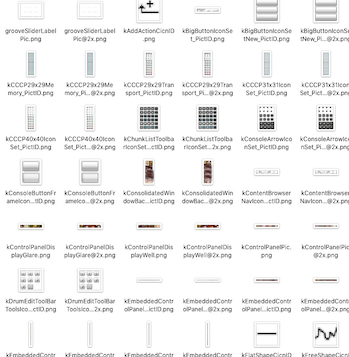
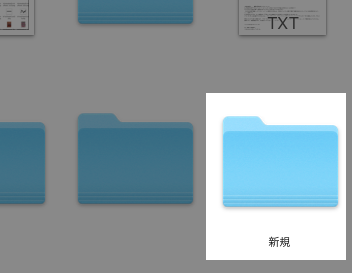
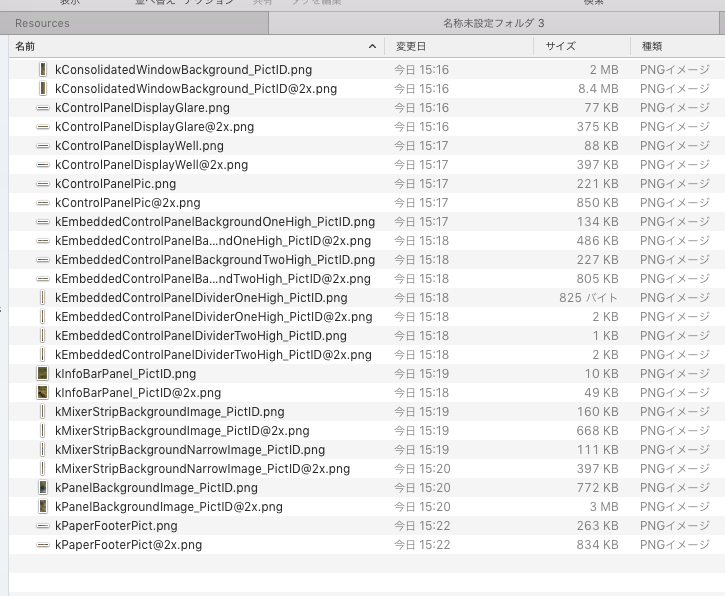
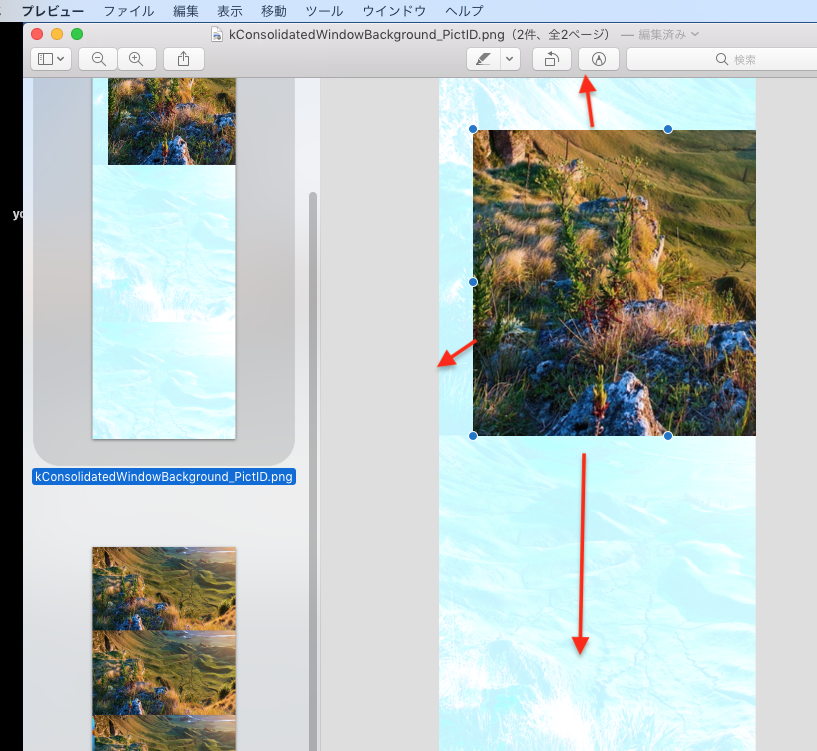
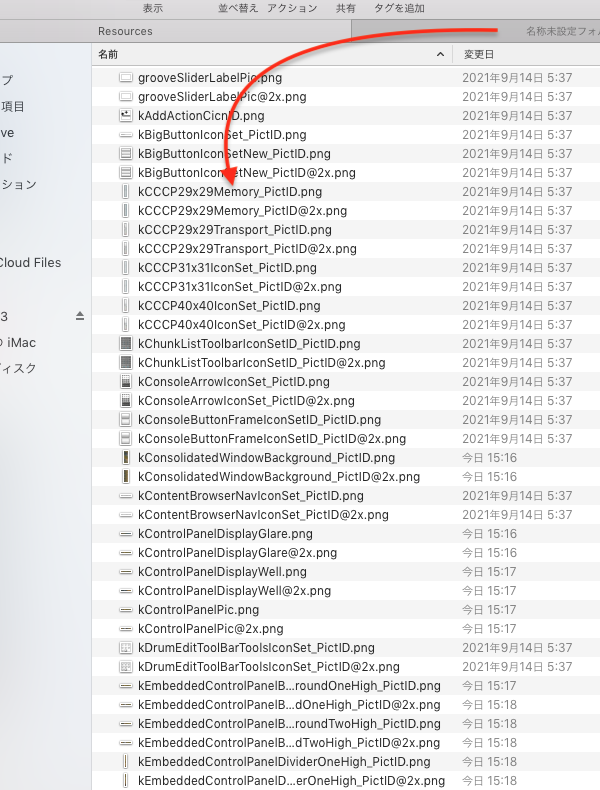
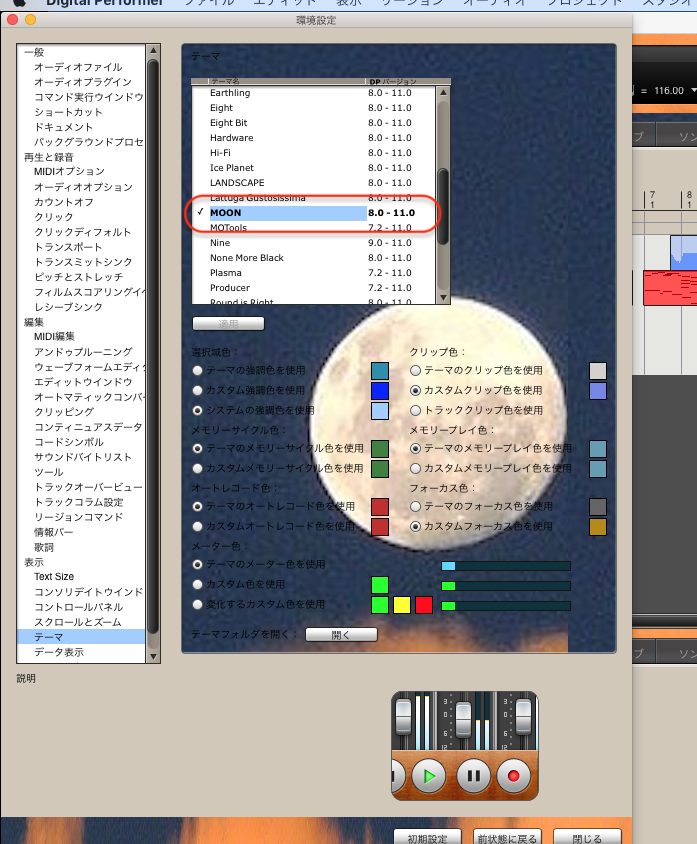

 、
、





























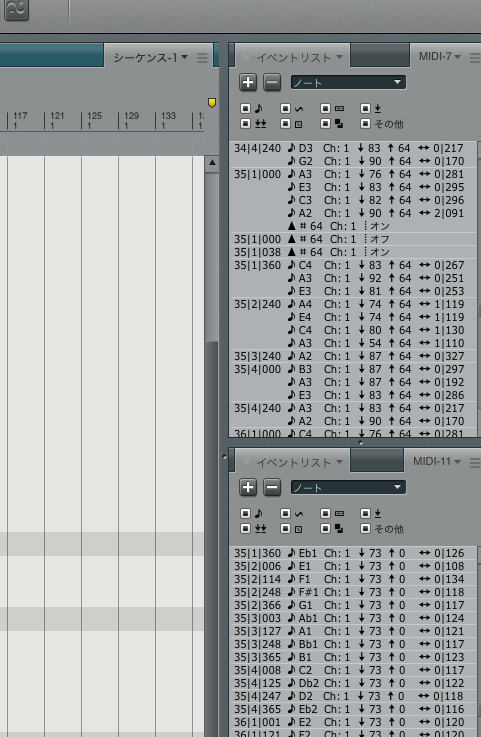
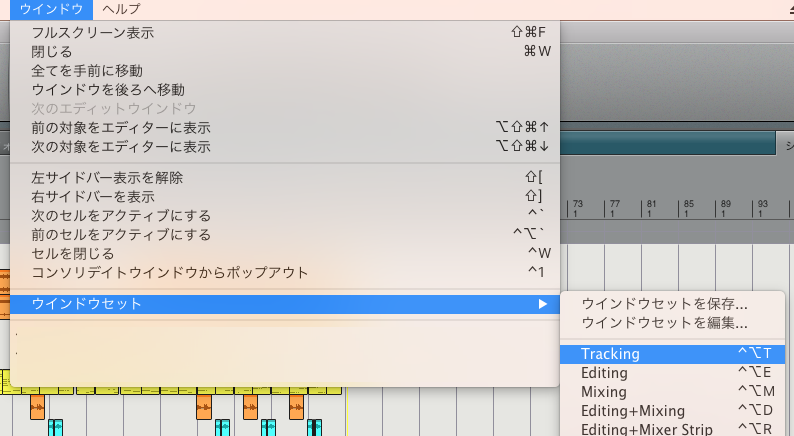
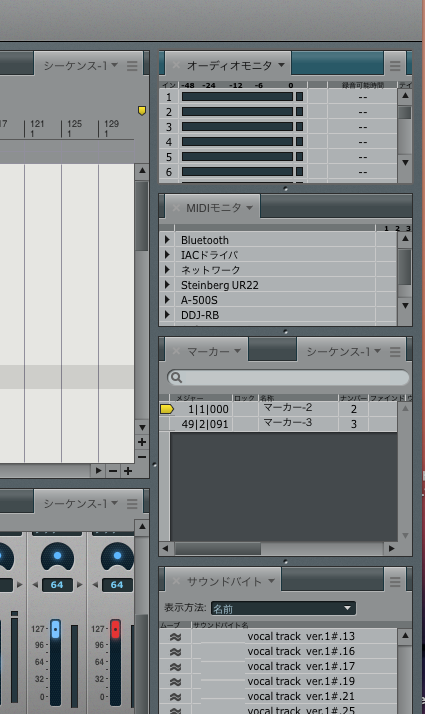


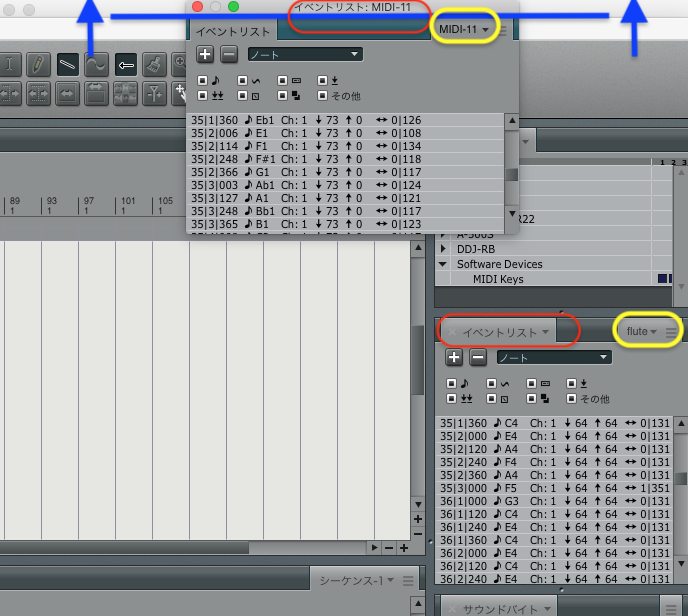

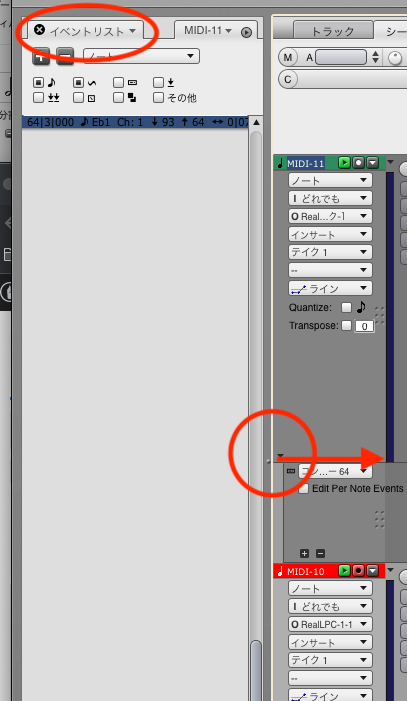
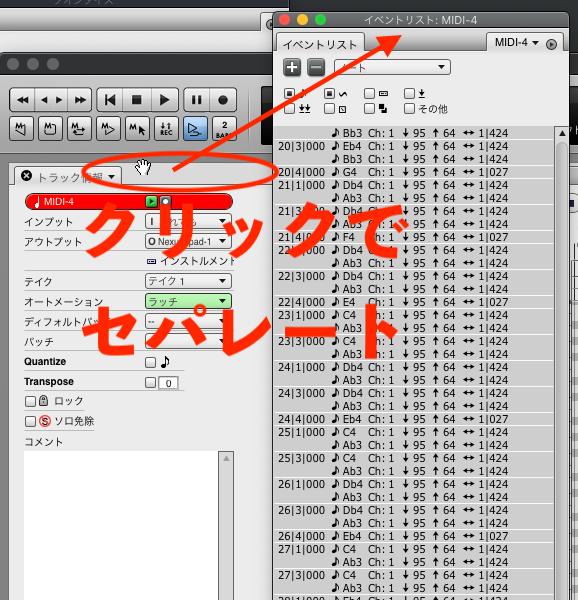
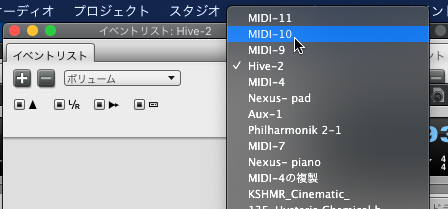
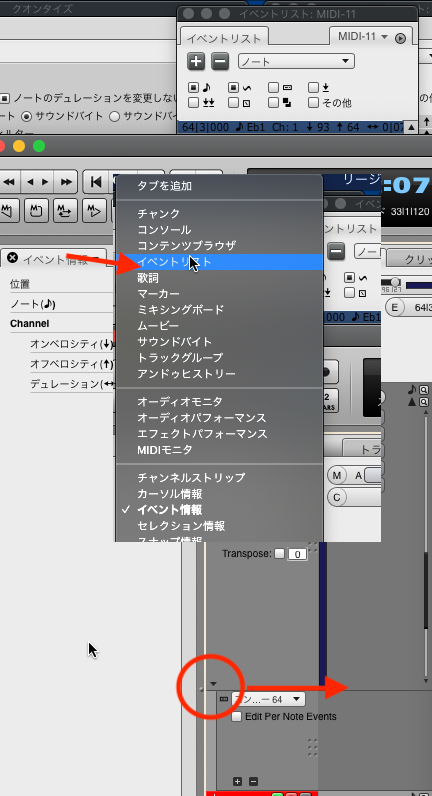
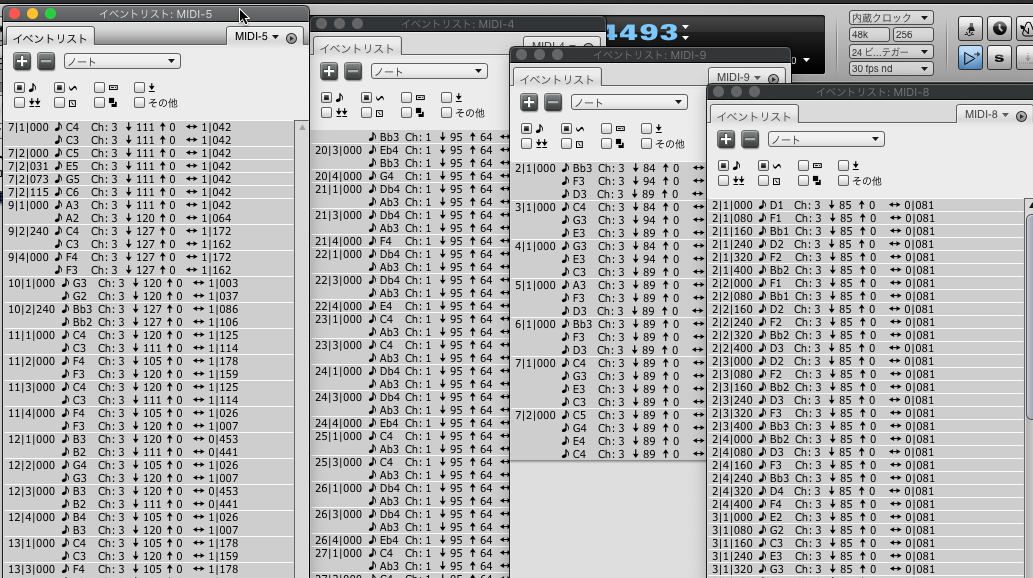
 topic image
topic image







 そして一番上の「Articulation1」の文字を選択した状態で、「Remote」と「Output」で「Note On」を選択します。
そして一番上の「Articulation1」の文字を選択した状態で、「Remote」と「Output」で「Note On」を選択します。








